యుద్ధాన్ని గుర్తించని అసమ్మతిని పరిష్కరించడానికి 4 మార్గాలు. నెట్ (09.16.25)
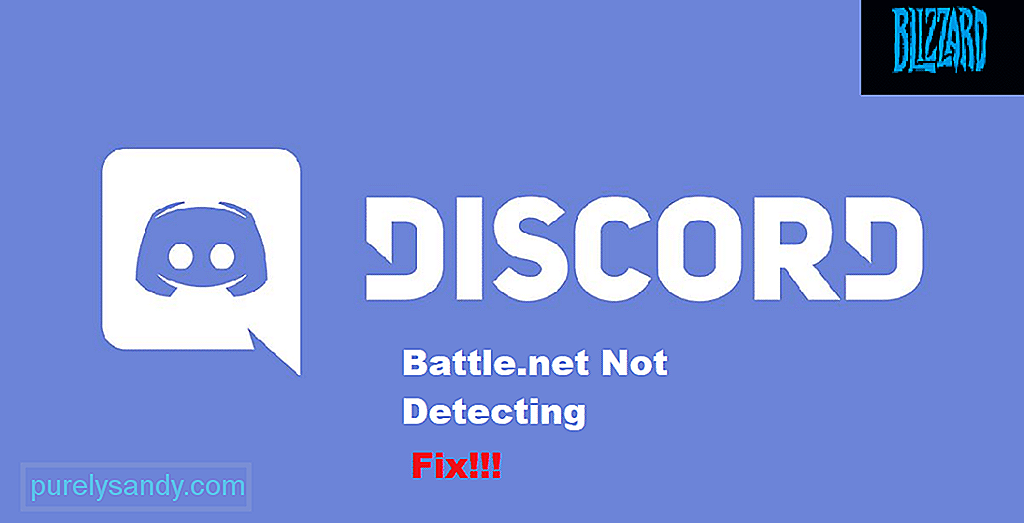 అసమ్మతి Battle.net ను గుర్తించలేదు
అసమ్మతి Battle.net ను గుర్తించలేదు మంచు తుఫాను ఒక ప్రముఖ వీడియో గేమ్ డెవలపర్ మరియు ప్రచురణకర్త, ఇది అన్ని రకాల ఆటలను ప్రచురించడానికి ప్రసిద్ది చెందింది. మంచు తుఫాను ఒక లాంచర్ను కలిగి ఉంది, ఇది మంచు తుఫాను యొక్క ఆటలను ప్రారంభించడానికి లేదా మంచు తుఫాను ప్రచురించిన ఆటలను కొనుగోలు చేయడానికి ఉపయోగపడుతుంది.
లాంచర్ను Battle.net అని పిలుస్తారు. ఇది కలిగి ఉన్న కొన్ని ఆటలు ఓవర్వాచ్ మరియు కాల్ ఆఫ్ డ్యూటీ మోడరన్ వార్ఫేర్. మరోవైపు, డిస్కార్డ్ అనేది ప్రముఖ సాఫ్ట్వేర్, ఇది వివిధ మార్గాల ద్వారా ఆటగాళ్ల మధ్య కమ్యూనికేషన్కు బాధ్యత వహిస్తుంది. వీటిలో వాయిస్ చాట్, వీడియో కాల్, అలాగే టెక్స్ట్ చాట్ ఉన్నాయి.
పాపులర్ అసమ్మతి పాఠాలు
డిస్కార్డ్ ఎలా పనిచేస్తుందో అది మీ డెస్క్టాప్లో నడుస్తున్న ఆటలను లేదా ప్రోగ్రామ్లను స్వయంచాలకంగా కనుగొంటుంది. ఈ విధంగా, మీరు ఆటలను ఇతర ఆటగాళ్లకు సులభంగా ప్రసారం చేయవచ్చు. సమస్య ఏమిటంటే డిస్కార్డ్ చాలా మంది ఆటగాళ్లకు Battle.net ను గుర్తించలేదు. డిస్కార్డ్ ఈ విధంగా ఎందుకు వ్యవహరిస్తుందనే దానిపై ఎటువంటి ఆధారాలు లేవు.
మీరు అదే పడవలో తనను తాను కనుగొన్న వ్యక్తి అయితే, మీరు అదృష్టవంతులు! ఈ రోజు, Battle.net ను గుర్తించని డిస్కార్డ్ ను మీరు ఎలా పరిష్కరించగలరనే దానిపై మేము అన్ని మార్గాలను ప్రస్తావిస్తాము. కాబట్టి, ప్రారంభిద్దాం!
విండోస్ చేసిన కొన్ని భద్రతా పరిమితులు Discord Battle.net ని గుర్తించలేకపోవడానికి కారణం కావచ్చు. ఫలితంగా, మీరు డిస్కార్డ్ను నిర్వాహకుడిగా అమలు చేయడానికి ప్రయత్నించాల్సి ఉంటుంది. మీరు ఏదైనా ప్రయత్నించే ముందు, మీ కంప్యూటర్ను పున art ప్రారంభించమని మేము సూచిస్తున్నాము మరియు అది ప్రారంభంలో నడుస్తుంటే డిస్కార్డ్ను మూసివేయండి. ఇప్పుడు, మీరు డిస్కార్డ్ను నిర్వాహకుడిగా అమలు చేయడానికి ముందు Battle.net ను అమలు చేయండి.
మీరు చేయవలసి వస్తే, Battle.net ను నిర్వాహకుడిగా కూడా అమలు చేయడానికి ప్రయత్నించండి. ఇది మీ సమస్యను పరిష్కరించగలదు.
రెండు ప్రోగ్రామ్లను మళ్లీ ఇన్స్టాల్ చేయడం పరిష్కారంగా ఉపయోగపడుతుంది. మీ కంప్యూటర్ నుండి రెండు ప్రోగ్రామ్లను పూర్తిగా తొలగించడం ద్వారా ప్రారంభించండి. అలాగే, రెండు ప్రోగ్రామ్ల కాష్ ఫైల్లను తొలగించండి. కంప్యూటర్ను పున art ప్రారంభించండి.
ఇప్పుడు, బాటిల్.నెట్ యొక్క తాజా వెర్షన్ను డౌన్లోడ్ చేసి, ఇన్స్టాల్ చేయండి, ఆపై డిస్కార్డ్ యొక్క తాజా వెర్షన్ను ఇన్స్టాల్ చేయండి.
మీ బ్రౌజర్ని ఉపయోగించి ఏదైనా అసమ్మతి ఉందో లేదో తెలుసుకోవడానికి మీరు డిస్కార్డ్ను అమలు చేయడానికి ప్రయత్నించవచ్చు. Google Chrome వంటి నమ్మదగిన బ్రౌజర్ను ఉపయోగించమని మేము సిఫార్సు చేస్తున్నాము.
కొన్నిసార్లు, ప్రోగ్రామ్లో సమస్యలు ఉండవచ్చు, అందువల్ల ఆటగాళ్ళు బదులుగా బ్రౌజర్ ద్వారా అసమ్మతిని అమలు చేయాల్సి ఉంటుంది.
మీరు చేయగలిగే చివరి విషయం ఏమిటంటే మీ మైక్రోఫోన్ మరియు గోప్యతా సెట్టింగ్లను తనిఖీ చేయడం. మొదట, మీ విండోస్లోని మీ మైక్రోఫోన్ సెట్టింగులన్నింటినీ అలాగే విస్మరించండి.
అలాగే, మీరు మీ విండోస్ గోప్యతా సెట్టింగ్లను తనిఖీ చేయాలి. మీ మైక్ డిస్కార్డ్ మరియు బాటిల్.నెట్ (లేదా మీరు ఆడటానికి ప్రయత్నిస్తున్న ఆట) రెండింటిలోనూ ఉపయోగించడానికి అనుమతించబడిందని నిర్ధారించుకోండి.
బాటమ్ లైన్
మీ అసమ్మతి Battle.net ని గుర్తించలేదా? సమస్య నుండి బయటపడటానికి పైన పేర్కొన్న 4 దశలను అనుసరించండి. మరిన్ని వివరాల కోసం, మేము వ్యాసంలో పేర్కొన్న సూచనలను చదవండి.

YouTube వీడియో: యుద్ధాన్ని గుర్తించని అసమ్మతిని పరిష్కరించడానికి 4 మార్గాలు. నెట్
09, 2025

